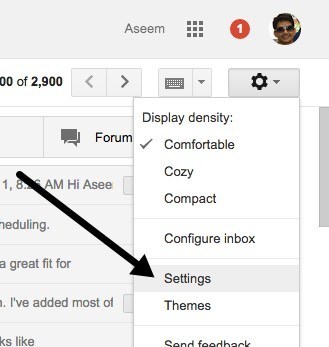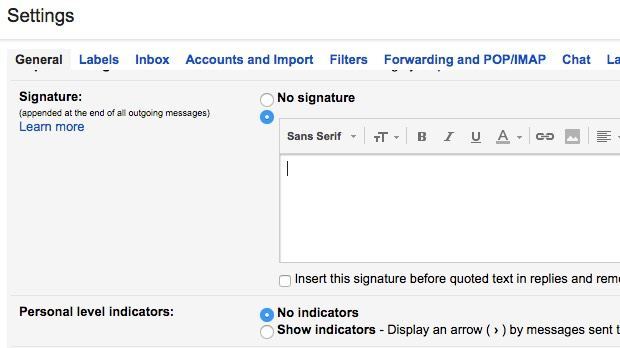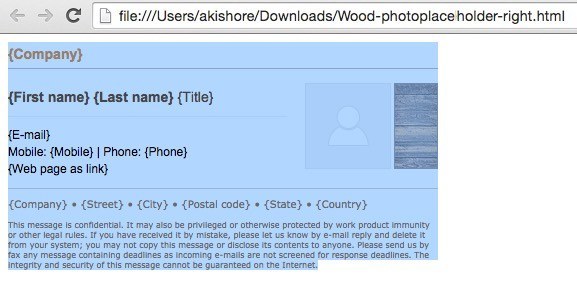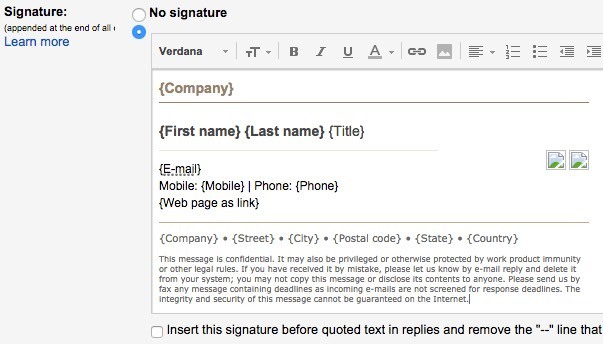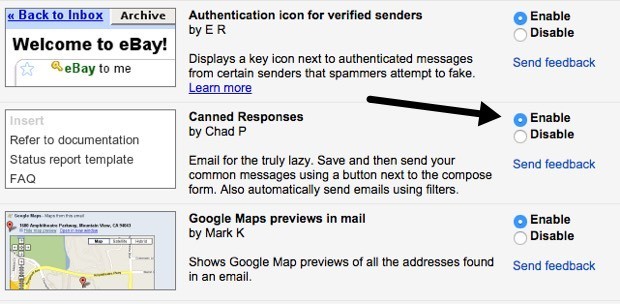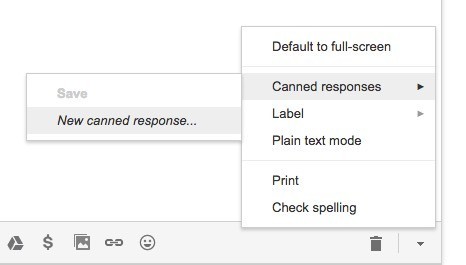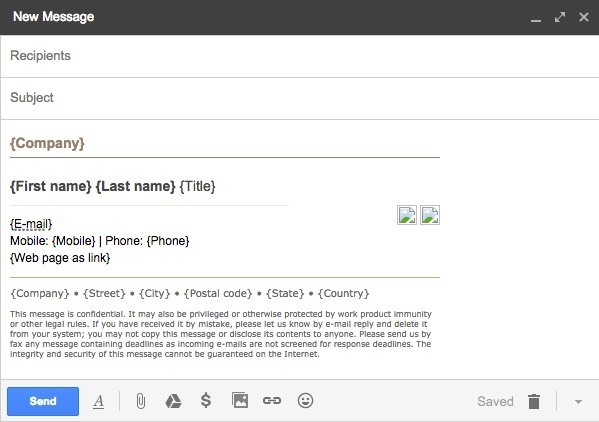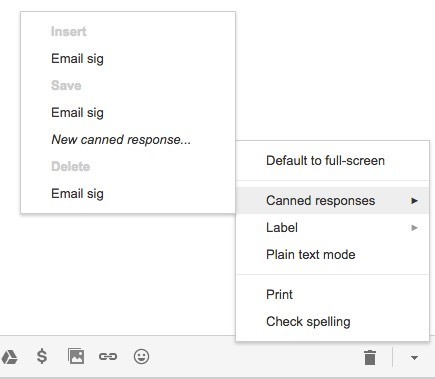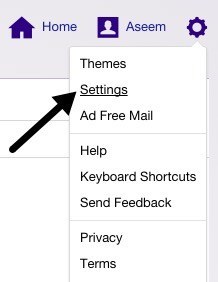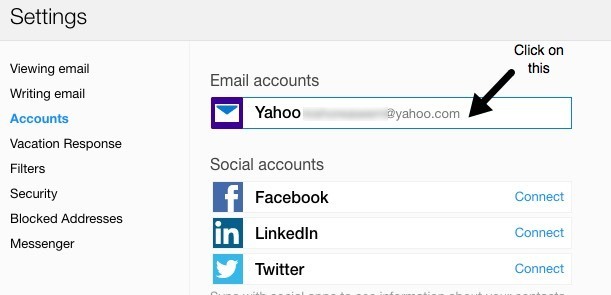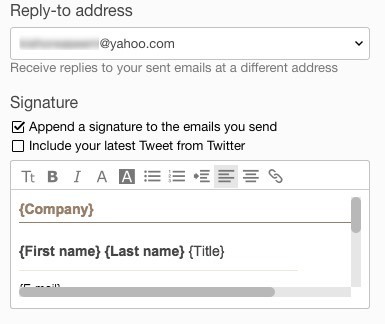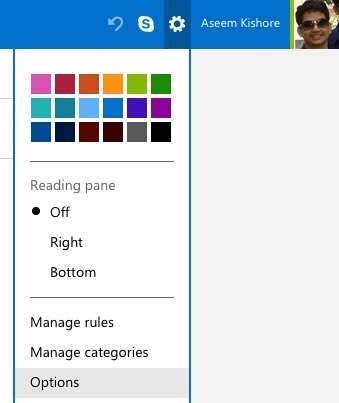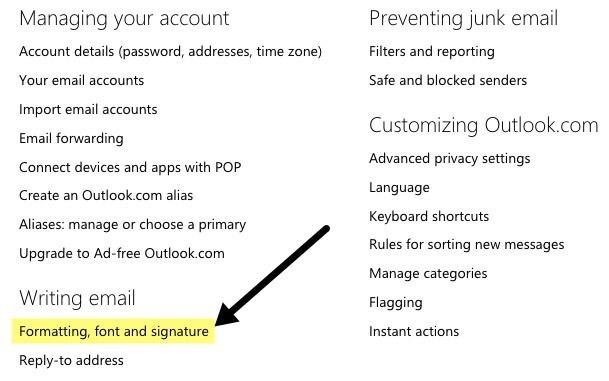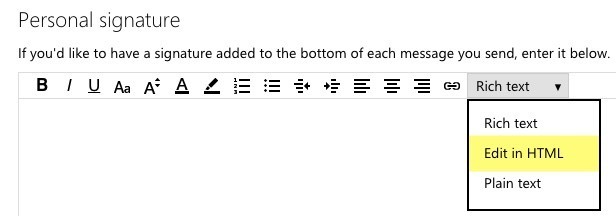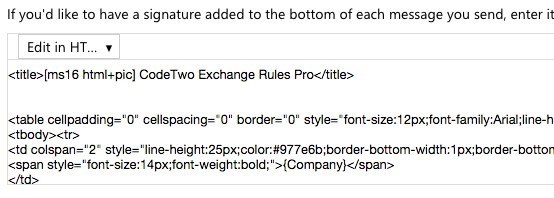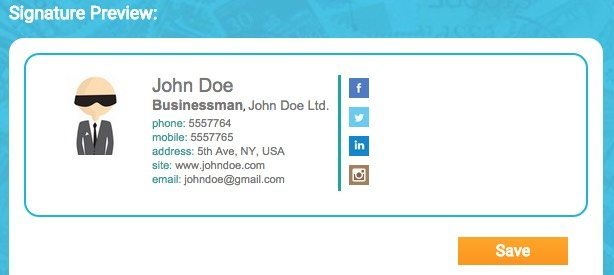Gmail veya Yahoo gibi web tabanlı bir e-posta istemcisi kullanıyorsanız, muhtemelen her iki hizmetin de HTML imzalarını desteklemediğini öğrendiniz. Gmail ve Yahoo'da resimlerle zengin metin imzaları oluşturabilir, ancak HTML kodunu doğrudan imza kutusuna yazamazsınız.
Çoğu kullanıcı için varsayılan imza ayarları yeterlidir, ancak Gerçekten eşsiz ve profesyonel görünümlü imzalar, HTML gitmek için yoldur. HTML kullanarak, fantezi düzenler oluşturabilir, sosyal ağ profilleri için simgeler ekleyebilir ve daha fazlasını yapabilirsiniz. Bir HTML imzası oluşturmak için HTML'yi bilmeniz gerektiğini düşünüyorsanız, yanılıyorsunuz.
Çok sayıda web sitesi var, bu makalede bahsettiğim birkaç tane kendi oluşturmanızı sağlayacağım HTML imzası veya yüzlerce şablondan birini ücretsiz olarak veya küçük bir ücret karşılığında indirin.
Ayrıca, Outlook.com'dan bahsetmediğimi ve HTML oluşturmanıza izin veren tek web istemcisi olduğunu da fark edersiniz. doğal olarak imzalar. Yapmanız gereken tek şey, HTML kodunuzu kopyalamak ve aşağıda açıklayacağım imza kutularına yapıştırmaktır. Gmail ile başlayalım.
Gmail HTML İmzası
Gmail'de, e-postalarınıza HTML imzaları eklemenin iki yolu vardır. Öncelikle, gönderdiğiniz her e-postayı ekleyebilmeniz için Ayarlar- Genel
altındaki imza kutusunu kullanmanız en iyi seçenektir. Gmail ekranının sağ üst tarafındaki dişli çark simgesini tıklayın ve ardından Ayarlar'a tıklayın.
otomatik olarak Genelsekmesine getirilir, burada imza kutusunu görmeden önce tamamen aşağı kaydırmanız gerekir.
Bu kutuya HTML kodu yazamasa da kopyalayıp yapıştırabilirsiniz! Bu basit küçük geçici çözüm gayet iyi çalışıyor. Beğendiğiniz bir HTML imzasını almak için Bul veya HTML imzaları oluşturbölümüne ilerleyin. HTML imzasında herhangi bir resim varsa, çevrimiçi olarak barındırıldığından ve Gmail'e kopyalayıp yapıştırmadan önce HTML kodundaki bağlantı URL'sini değiştirdiğinizden emin olmanız gerekir. Aksi takdirde, kırık görüntüler görürsünüz.
Devam edin ve web tarayıcınızda HTML imzasını açın, her şeyi seçin ve kopyalayın. HTML kodunu kendiniz değil, tarayıcınızda gösterilen gerçek çıktıyı seçmek istemezsiniz.
Gmail pencerenize geri dönün ve içeriği imza kutusuna yapıştırın. Resimlerimin bozuk olduğunu ve resimlerin bilgisayarımda yerel olarak depolandığından farkettim.
Bu, almanın ilk yolu. Bir HTML imzasına HTML. Her e-postaya bir imza eklemek istemiyorsanız veya tek bir Gmail hesabı için birden fazla imzaya ihtiyacınız varsa, diğer seçenek Hazır Yanıtlarkullanmaktır. Bu, bir e-postaya içerik blokları eklemek için etkinleştirebileceğiniz ve kullanabileceğiniz bir Gmail labs özelliğidir.
İlk olarak, etkinleştirelim. Ayarlar'a gidin ve ardından Labs' i tıklayın. Hazır Yanıtlarseçeneğine ilerleyin ve ardından Etkinleştirkutusunu tıklayın. Aşağıya doğru kaydırdığınızdan emin olun ve laboratuar ekranından ayrılmadan önce Değişiklikleri Kaydet'i tıklayın.
Şimdi yeni bir e-posta yazıp, ardından oluştur penceresinin sağ altındaki küçük aşağı oku tıklayın. Etkinleştirilmiş yanıtlar'ı tıklayın ve ardından Kaydetbaşlığı altındaki Yeni konserve yanıt' ı tıklayın.
Hazır yanıtınıza E-posta İmzasıgibi bir ad verin veya istediğinizi yapın ve Tamam'ı tıklayın. Şimdi sadece boş bir oluşturma penceresi göreceksiniz. Vücut alanında, devam edin ve HTML imzasını kopyalayıp yapıştırın.
Şimdi onu kaydetmemiz gerekiyor. Oku ve ardından Yanıtlar yanıtlandı'yı tıklayın ve ardından Kaydetbaşlığı altındaki hazır yanıtın adını tıklayın. Hazır yanıtınızın üzerine yazmak isteyip istemediğinizi sormak isteyip istemediğiniz sorulur. Hazır yanıtınız kaydedildi. Şimdi yeni bir oluşturma penceresi açın ve aşağı oku ve ardından Yanıtlar yanıtlandı'yı tekrar tıklayın.
Şimdi siz' Birkaç yeni başlık göreceksiniz. Önceden kaydedilen konserve yanıtı eklemek için Eklebaşlığının altındaki yanıtın adını tıklayın. İmlecinizin bulunduğu her yerde HTML konsolu yanıtı eklenir.
Bu, Gmail için oldukça fazladır. Her iki yöntem de iyi ve farklı amaçlar için çalışır, bu yüzden sizin için uygun olanı kullanmakta özgürsünüz.
Yahoo HTML İmzası
Yahoo Mail prosedürü ilk yönteme çok benziyor Gmail’de yazdım. İlk adım, ayarlar ekranını açmaktır. Yahoo Mail'e giriş yapın ve sağ üstteki dişli çark simgesini tıklayın ve ardından Ayarlar'ı tıklayın.
Şimdi soldaki Hesaplar'ı tıklayın ve ardından sağda listelenen e-posta hesabını tıklayın.
Aşağı kaydırın bit ve gönderdiğiniz e-postalara imza eklekutusunu işaretleyin. Artık HTML imzasını kopyalayıp kutuya yapıştırın.
Tüm HTML formatlarını korumalı ve tam olarak web tarayıcım, yukarıda bahsettiğim görüntü sorunu hariç. Yahoo'nun herhangi bir konserve yanıt özelliği yoktur, bu yüzden bir kez açtığınızda tüm e-postalarınıza imzayı eklemeniz gerekir.
Outlook HTML İmzası
Outlook e-posta imzanız için doğrudan HTML kodu eklemenizi sağlar. Sağ üstteki dişli çark simgesini tıklayarak ve ardından Seçenekler'i tıklayarak yapabilirsiniz.
Altında E-posta yazarkenbaşlığına, Biçimlendirme, yazı tipi ve imza'a tıklayın.
Altında Kişisel İmzabaşlığı, varsayılan olarak Zengin metinolarak ayarlanan imza kutusunu görürsünüz.
Açılır kutuyu tıklayın ve HTML imzanızı girmek için HTML'de Düzenle'yi seçin. Burada, bu sefer web tarayıcısı sürümü yerine gerçek HTML kodunu kopyalayıp yapıştırmak istediğinizi unutmayın.
Bul veya HTML İmzaları Oluştur
Son olarak, çok sayıda kodlayıcı olduğundan, kendi HTML imzanızı kodlama konusunda endişelenmenize gerek yok. ve tasarımcılar bizim için tüm zor işi yaptılar. Önceden hazırlanmış HTML imzalarını indirebilir ya da kendi yaratıcılığınızı oluşturmak için bazı çevrimiçi araçları kullanabilirsiniz. Her ikisinden de bahsedeceğim.
Bir HTML İmzası Oluşturun
Kendinizi oluşturmak için, bazı ücretsiz ve bir miktar ücretli, aşağıda belirtilen birkaç web sitesini kullanabilirsiniz. İmzanın ne kadar profesyonel ve benzersiz olmasını istediğinize bağlı olarak, maliyetiniz 5 TL ile 7 TL arasında değişecektir.
htmlsig popüler bir sitedir ve ücretsiz bir e-posta oluşturmanızı sağlar. 30 gün sonra sona erecek imza. Bazı ücretli abonelik seçeneklerine sahipler, ancak yalnızca bir iş için e-posta imzaları oluşturmanız gerekiyorsa bu adamlara öneriyorum. Yalnızca tek bir kişisel imza oluşturmanız gerekiyorsa, pahalı.
NewWorldStamp, güzel görünümlü tasarımlardan birkaç tane seçmenizi sağlayan ücretsiz bir çevrimiçi HTML imza üretecine sahiptir.
E-posta İmza Şablonları
Bir şablonu indirip bilgilerinizi girmeyi tercih ederseniz, şablonları yükleyebileceğiniz birçok site vardır. İşte birkaç tane:
http://emailsignaturerescue.com/email-signature-templates
http://www.mail-signatures.com/articles/signature-templates/
https://www.template.net/business/email/free-email-signature-templates/
Artık, harika bir e-posta imzası oluşturabilirsin. Arkadaşlarınızı, ailenizi ve müşterilerinizi gördüklerinde. Herhangi bir sorunuz varsa, yorum göndermekten çekinmeyin. Tadını çıkarın!